U jednom od naših prethodnih postova pokazali smo vam kako lako instalirati Macrium Reflect Free edition u vaš Windows. Nakon instalacije Reflect-a, uvijek je dobra ideja stvoriti medij za spašavanje kako biste mogli napraviti sigurnosnu kopiju i obnoviti ga s medija za pokretanje. Medij za spašavanje možete koristiti za vraćanje slika pogona ako se računalo ikad ne uspije pokrenuti.
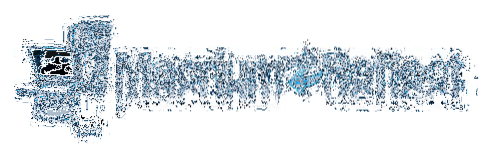
Besplatno izdanje spasilačkog medija Macrium Reflect nudi sučelje jednostavno za upotrebu i nudi vam sigurnosne kopije stvarajući njihove slike, a također vam omogućuje da vratite prethodno stvorene slike pogona.
Ako ste stvorili slike pogona pomoću programa Macrium Reflect, a još niste stvorili medij za spašavanje, trebali biste stvoriti medij za spašavanje Macrium Reflect jer vam omogućuje vraćanje slika pogona ako se Windows ikad ne uspije pokrenuti.
Dovršite dolje navedene korake do pripremite spasilački medij Macrium Reflect. Za pripremu medija za spašavanje možete koristiti CD / DVD ili USB pogon.
Korak 1: Pokrenite softver Macrium Reflect.
Korak 2: Klikni na Stvorite pokretački medij za spašavanje ikonu (prvu) na alatnoj traci ili kliknite Ostali zadaci a zatim kliknite Stvorite spasilački medij mogućnost otvaranja čarobnjaka za Rescue Media.
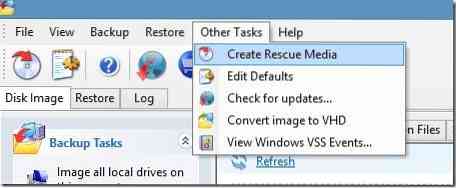
Evo, preporučujemo vas odaberite Windows PE 4.0 ne zato što imate Windows operativni sustav, već zato što Windows PE pruža sve funkcije vraćanja i kloniranja Macrium Reflect, a također podržava širok raspon računarskog hardvera.
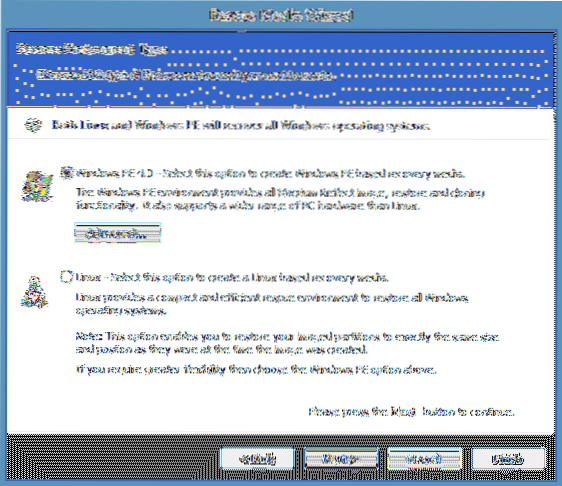
Klik Sljedeći gumb za prijelaz na sljedeći korak.
Ako ste već preuzeli komponente Windows PE dok ste preuzimali Macrium Reflect, možete sigurno preskočiti korak 3 i slijedite upute u koraku 4. Drugim riječima, vidjet ćete sliku navedenu u 4. koraku kada kliknete na sljedeći gumb.
A ako ste tijekom preuzimanja Reflect odabrali opciju Reflect Installer Only, morate to učiniti slijedite upute iz koraka 3.
Korak 3: Ovdje odaberite Windows PE arhitekturu (32-bitni medij za spašavanje nije kompatibilan sa 64-bitnim Windowsom i obrnuto), kliknite Sljedeći , a zatim kliknite na preuzimanje datoteka kada zatraži vaše dopuštenje za preuzimanje PE komponenata (~ 375 MB) s Microsoftovog poslužitelja.
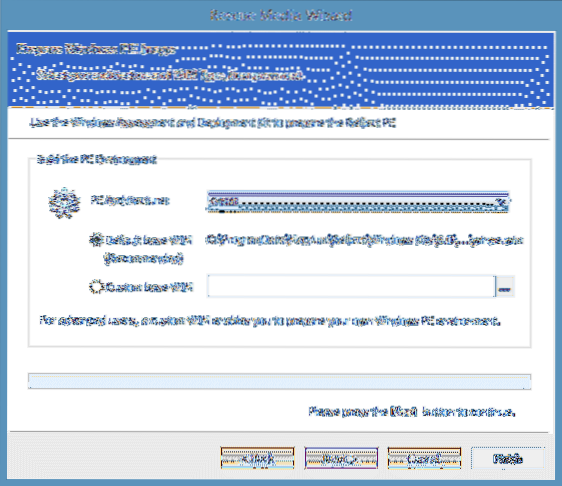
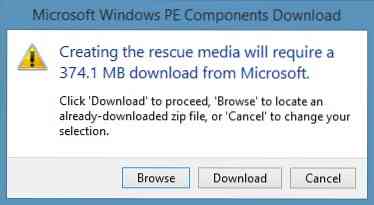
NAPOMENA: Morate pažljivo odabrati arhitekturu jer se 32-bitni medij za spašavanje ne može koristiti na 64-bitnom sustavu Windows. Isto tako, 64-bitni medij za spašavanje ne podržava 32-bitni Windows. Međutim, ako pripremate medij za spašavanje za upotrebu na drugom stroju, možete odabrati arhitekturu sustava Windows instaliranu na drugom računalu.
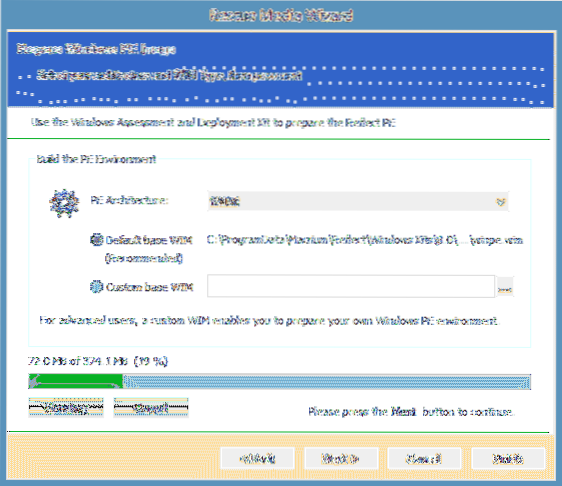
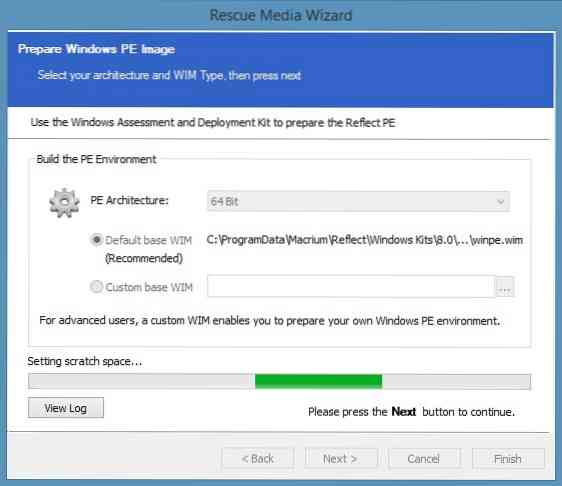
Ovisno o brzini veze, postupak preuzimanja može potrajati nekoliko minuta do sati.
Korak 4: Kada vidite sljedeći dijaloški okvir, jednostavno kliknite Nastaviti dugme.

Korak 5: Odaberite svoj CD / DVD pogon ili USB uređaj koji biste željeli koristiti za stvaranje pokretačkog medija za spašavanje.
UPOZORENJE: Ako ste odabrali USB pogon, napravite sigurnosnu kopiju svih podataka prije nego što prijeđete na sljedeći korak jer će se vaš uređaj izbrisati tijekom pripreme medija za spašavanje.
Evo, pobrinite se za to Provjerite ima li nepodržanih uređaja svaki put kad se Rescue media učita i Zatražite da pritisnete tipku za nastavak (ova se opcija neće pojaviti ako ste odabrali USB) iz odabranih opcija medija za spašavanje.
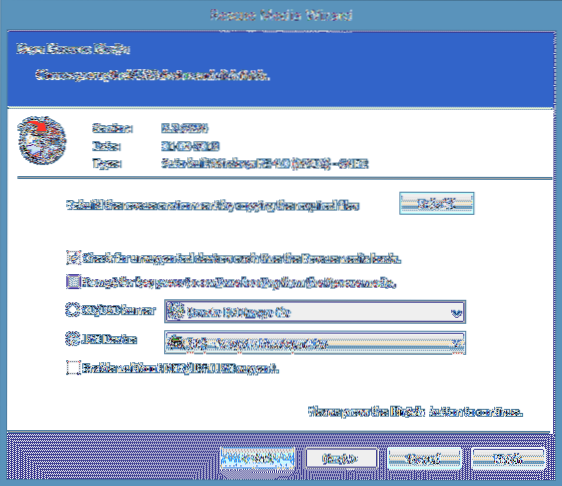
Korak 6: Na kraju kliknite Završi gumb za početak prijenosa medijskih datoteka za spašavanje na vaš USB pogon. Nakon što završi svoj posao, čarobnjak će prikazati poruku "Rescue Media Successfully Created". To je to! Medije za spašavanje držite na sigurnom i lako dostupnom mjestu.
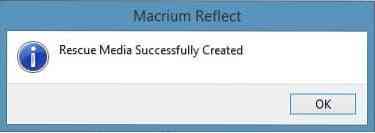
 Phenquestions
Phenquestions


